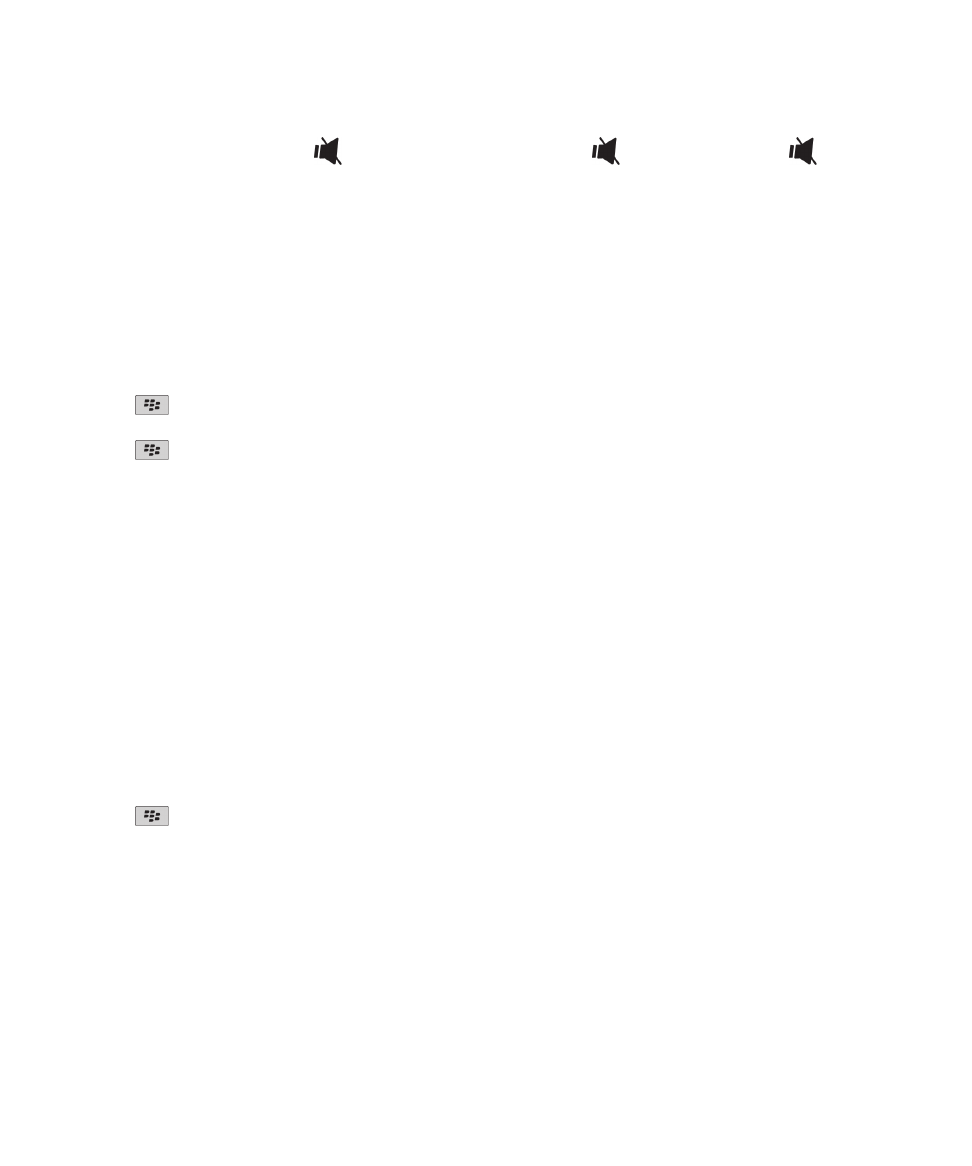
媒體儲存
儲存與媒體卡
支援的媒體卡
您的 BlackBerry® 裝置支援的媒體卡大小,最高可達 32 GB。 僅支援 microSD 媒體卡。
修復媒體卡或裝置上儲存的檔案
注意: 如果您執行 BlackBerry® 裝置上的修復功能,則裝置可能會刪除媒體卡或裝置上出現錯誤的檔案。
1. 在首頁畫面或在資料夾中,按一下選項圖示。
2. 按一下裝置 > 儲存。
3. 按下
鍵 > 修復。
4. 完成畫面上的指示。
執行修復功能之後,如果媒體卡仍未修復,您可能需要嘗試格式化。
檢視媒體檔案已使用的記憶體容量
1. 在首頁畫面上,按一下媒體圖示。
2. 按下功能表鍵。
3. 按一下記憶體使用。
使用指南
媒體
129
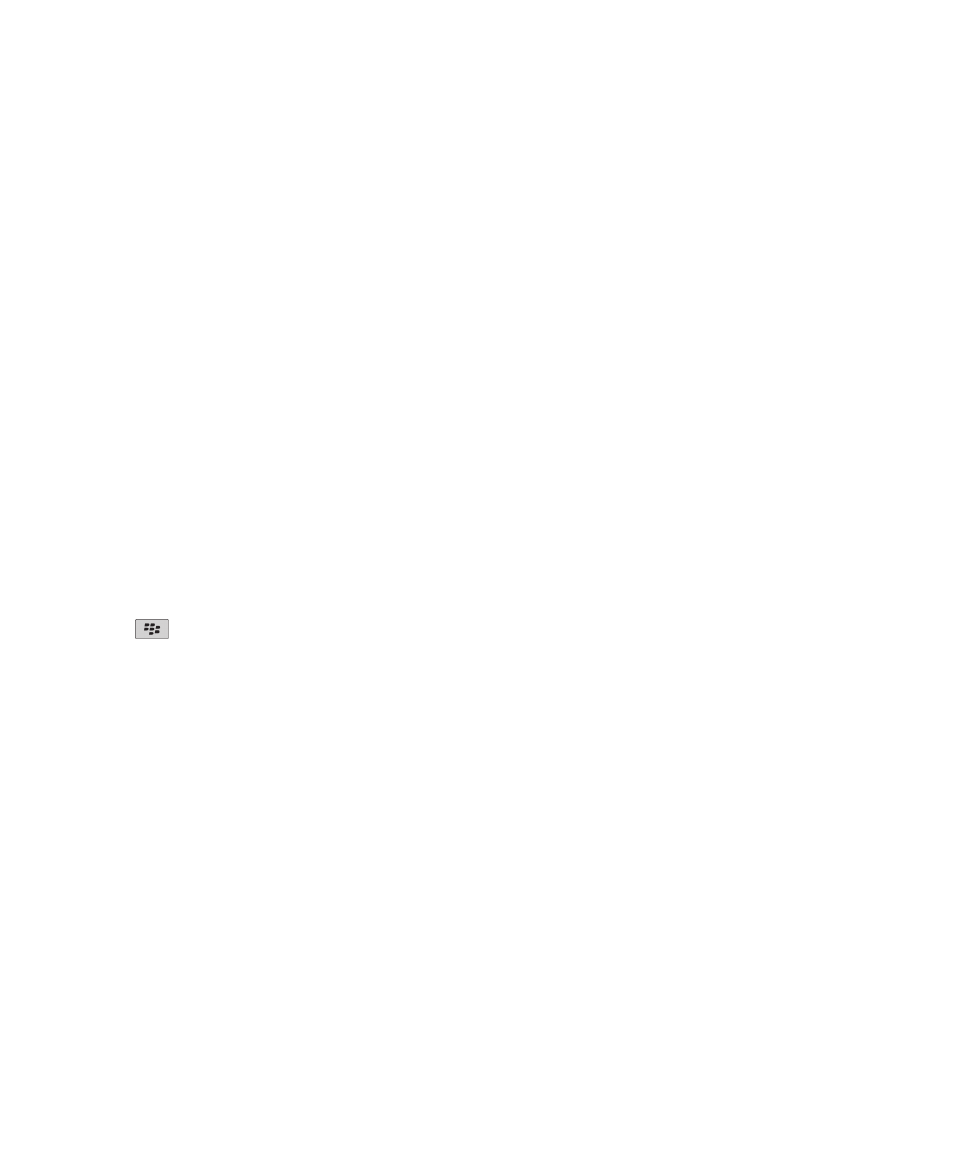
變更可用於媒體檔案的記憶體容量
若要最佳化 BlackBerry® 裝置的效能,您可以變更裝置為媒體檔案配置的記憶體容量。
視您的 BlackBerry® 裝置型號而定,此功能可能不受支援。
1. 在首頁畫面上,按一下媒體圖示。
2. 按下功能表鍵。
3. 按一下選項。
4. 執行下列任何一個動作:
• 若要變更可用於所有媒體檔案的最大裝置記憶體容量,請變更裝置記憶體限制欄位。
• 若要變更可用於圖片的最小裝置記憶體容量,請變更預留圖片記憶體欄位。
5. 按下功能表鍵。
6. 按一下儲存。
相關資訊
檢視媒體檔案的內容, 118
關閉媒體卡支援
關閉媒體卡支援後,BlackBerry® 裝置便無法存取媒體卡上的檔案。
1. 在首頁畫面或在資料夾中,按一下選項圖示。
2. 按一下裝置。
3. 按一下儲存。
4. 清除媒體卡支援核取方塊。
5. 按下
鍵 > 儲存。
關於壓縮
壓縮是專為在保持資料完整性的同時減小 BlackBerry® 裝置資料大小而設計。 開啟壓縮時,裝置會壓縮所有裝置資
料,其中包括訊息、連絡人、行事曆項目、工作及備忘錄。 您應該將壓縮功能保持開啟。
如果同時開啟壓縮與加密,裝置會在加密之前先壓縮裝置資料。
關於檔案加密
檔案加密的設計,係用於保護儲存在您 BlackBerry® 裝置及插入裝置之媒體卡上的檔案。 您可以使用裝置產生的加密
金鑰、裝置密碼或兩者,來加密裝置和媒體卡上的檔案。
如果使用裝置產生的加密金鑰來加密檔案,則僅在將媒體卡插入您的裝置時才可以存取媒體卡上的檔案。 如果使用裝
置密碼來加密檔案,只要您知道裝置的密碼,即可在插入媒體卡的任何裝置上存取媒體卡上的檔案。
開啟加密
若要加密 BlackBerry® 裝置上的資料,您必須為裝置設定密碼。
使用指南
媒體
130
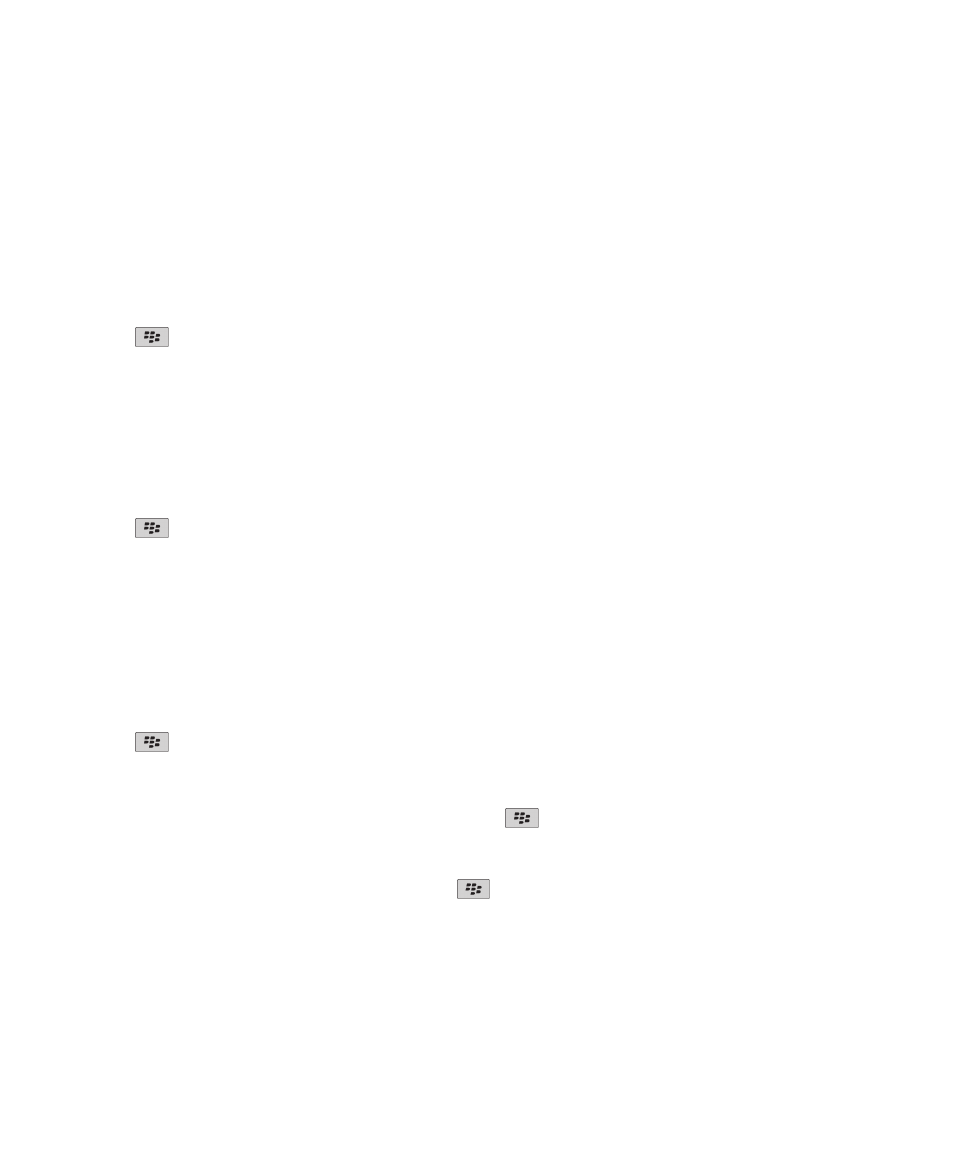
視裝置上可供儲存檔案的儲存空間容量而定,您可能無法加密裝置上的檔案。
1. 在首頁畫面或在資料夾中,按一下選項圖示。
2. 按一下安全性 > 加密。
3. 若要加密裝置上的資料,請在裝置記憶體區段中,選擇加密核取方塊。
4. 若要加密儲存於媒體卡及裝置上的檔案,請選擇媒體卡核取方塊,並執行下列任一動作:
• 若要使用裝置產生的加密金鑰來加密檔案,請將模式欄位變更為裝置金鑰。
• 若要使用裝置密碼來加密檔案,請將模式欄位變更為裝置密碼。
• 若要使用加密金鑰與裝置密碼來加密檔案,請將模式欄位變更為裝置密碼及裝置金鑰。
5. 若要加密圖片、歌曲與視訊等媒體檔案,請選擇包括媒體檔案核取方塊。
6. 按下
鍵 > 儲存。
若要停止加密裝置上的資料,請清除裝置記憶體核取方塊。 若要停止加密檔案,請清除媒體卡核取方塊。
圖片資料夾
建立圖片資料夾
1. 在首頁畫面上,按一下媒體圖示 > 圖片圖示。
2. 按下
鍵 > 新資料夾。
3. 必要時,請變更資料夾的建立位置。
4. 鍵入資料夾的名稱。
5. 按一下確定。
將圖片匯入圖片應用程式
若從 BlackBerry® 裝置或媒體卡上的其他資料夾將圖片匯入「圖片」應用程式,您不僅可以存取圖片,同時還可維持
現有的資料夾結構與檔案位置。
1. 在首頁畫面上,按一下媒體圖示 > 圖片圖示。
2. 按下
鍵 > 匯入圖片。 包含未儲存於圖片庫資料夾或相機圖片資料夾之圖片的資料夾便會出現。
3. 選擇要匯入之資料夾旁的核取方塊。
4. 按一下匯入圖片。
若要從「圖片」應用程式刪除資料夾,反白該資料夾。 按下
鍵 > 從程式庫中移除。 您匯入的資料夾會保留在
原始位置,但是會從「圖片」應用程式刪除。
若要同時從「圖片」應用程式以及裝置記憶體或媒體卡 (包括所有不是圖片的檔案和並未出現在「圖片」應用程式資料
夾的檔案) 永久刪除資料夾,請反白該資料夾。 按下
鍵 > 刪除。 您匯入的資料夾便會從裝置記憶體或媒體卡
上的位置刪除。
使用指南
媒體
131
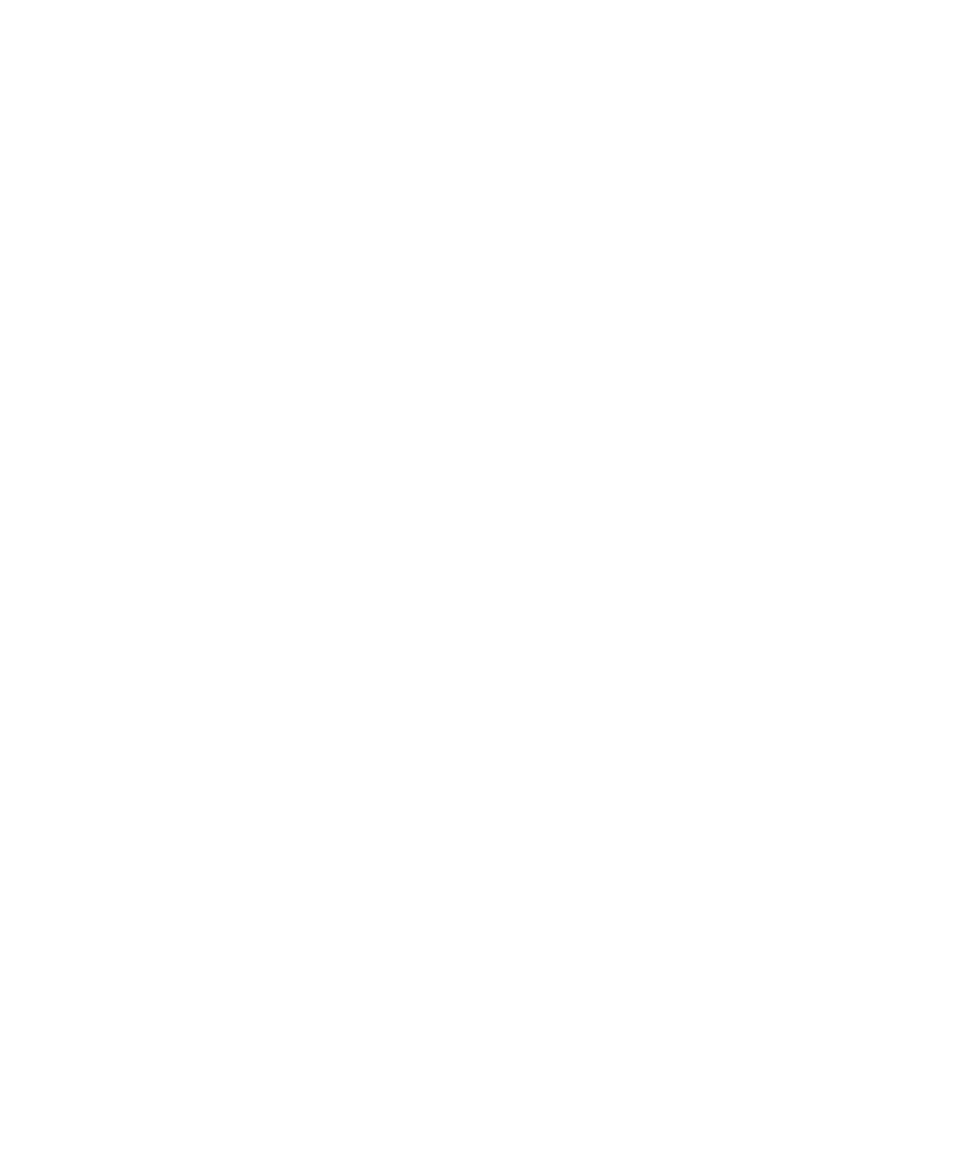
尋找用相機拍攝的圖片
用相機拍攝的圖片會儲存到「圖片」應用程式中的「相機圖片」資料夾。 如果您將圖片歸檔於其他資料夾,則圖片就
不會再顯示於「相機圖片」資料夾。
1. 在首頁畫面上,按一下媒體圖示 > 圖片圖示。
2. 按一下相機圖片資料夾。